notepad++设置背景颜色的方法
2023-06-15 16:52:37作者:极光下载站
我们在使用notepad++进行编辑代码的时候,该软件的背景页面的颜色是白色来显示的,但是有的小伙伴觉得白色的颜色看起来不是很高级,想要将背景颜色重新设置一下,那么我们可以进入到语言格式设置的窗口中进行设置即可,我们需要将语言设置窗口中的背景色的颜色更改成自己需要的颜色,之后再将显示全局背景颜色进行勾选就可以了,当你设置了背景颜色之后,你还可以根据自己的需求对字体的颜色进行设置,让背景颜色和字体颜色有一个突出的呼应效果,下方是关于如何使用notepad++修改背景颜色的具体操作方法,如果你需要的情况下可以看看方法教程,希望对大家有所帮助。
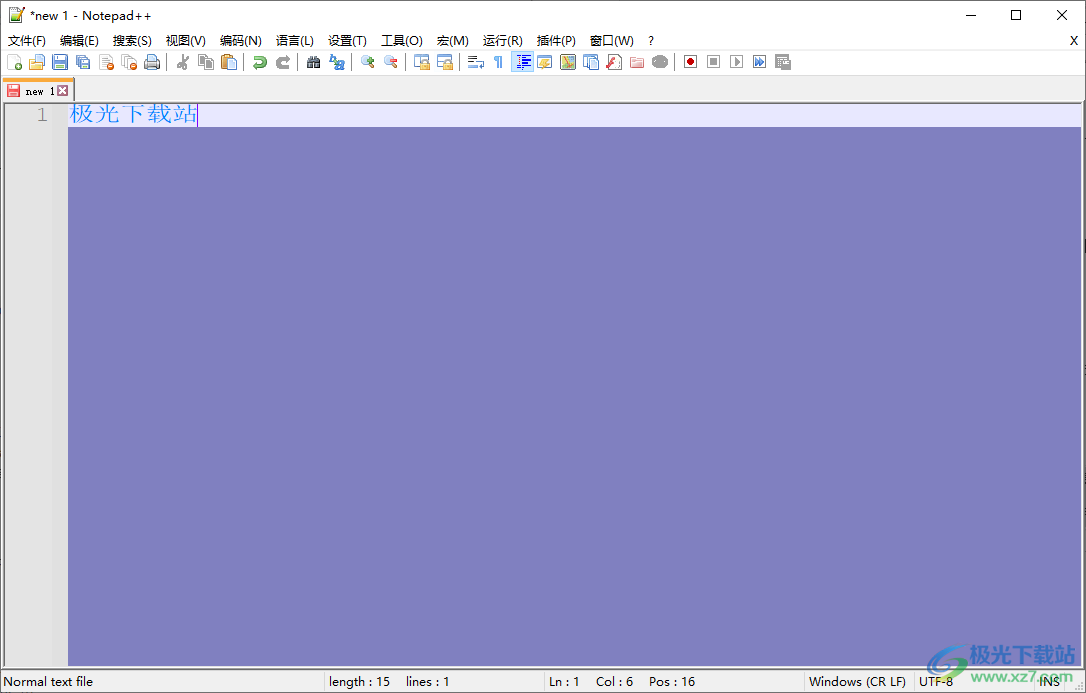
方法步骤
1.双击打开notepad++,你可以看到当前页面的背景颜色是白色来显示的。
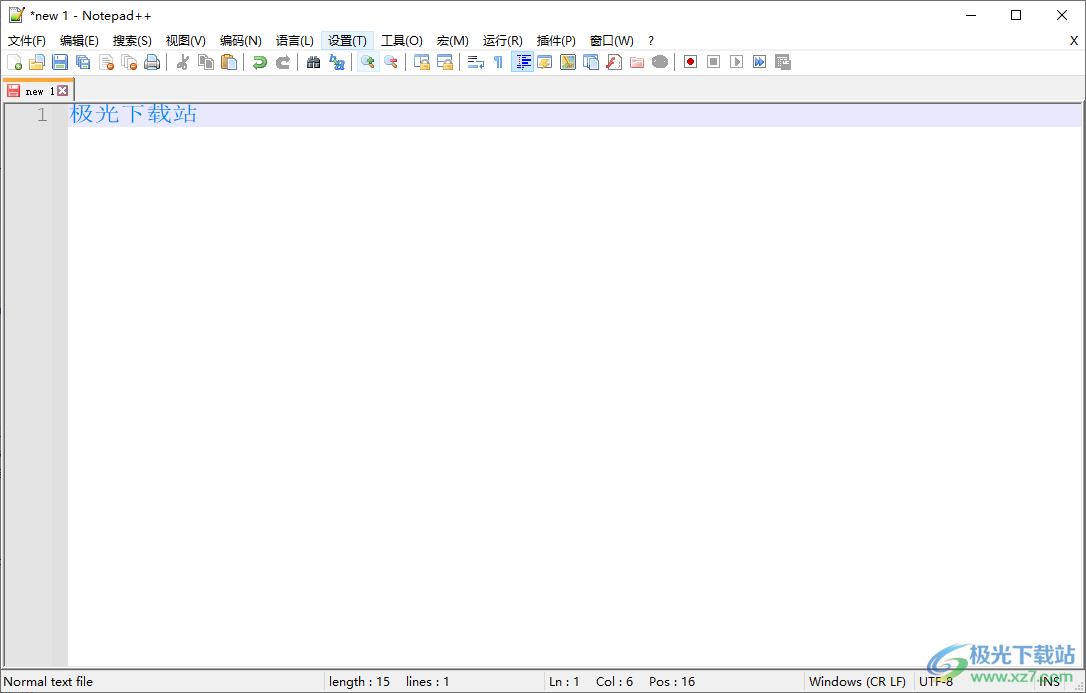
2.那么我们可以将鼠标定位到菜单选项中的【设置】选项卡的位置,将该选项进行点击。
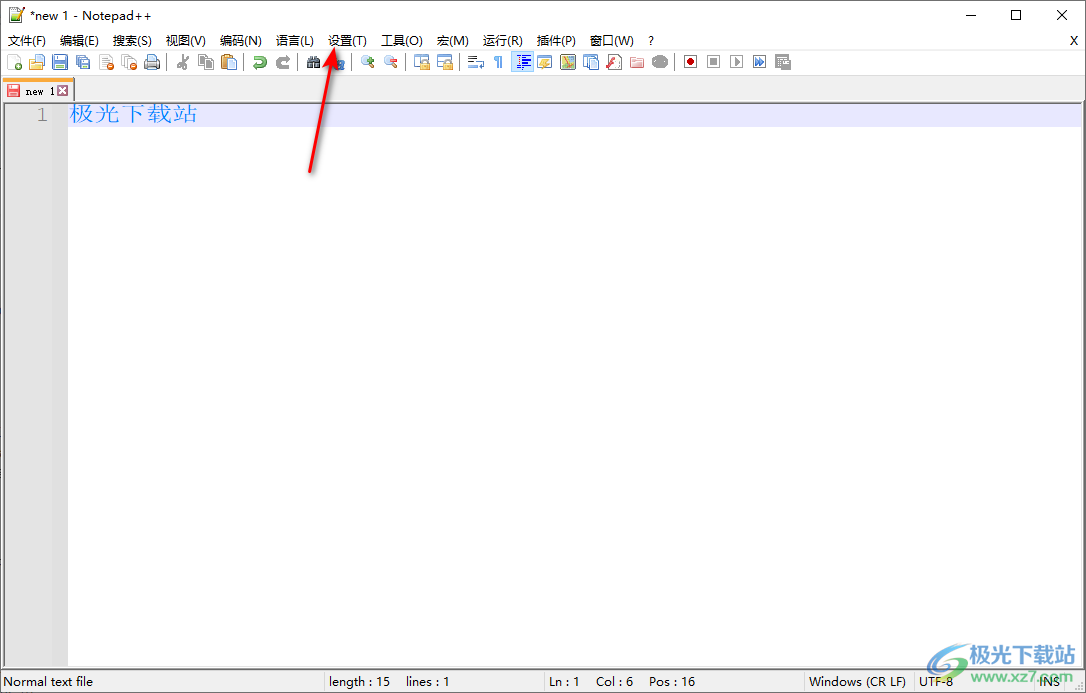
3.在设置选项卡下,我们可以点击【语言格式设置】这个选项中进行设置。
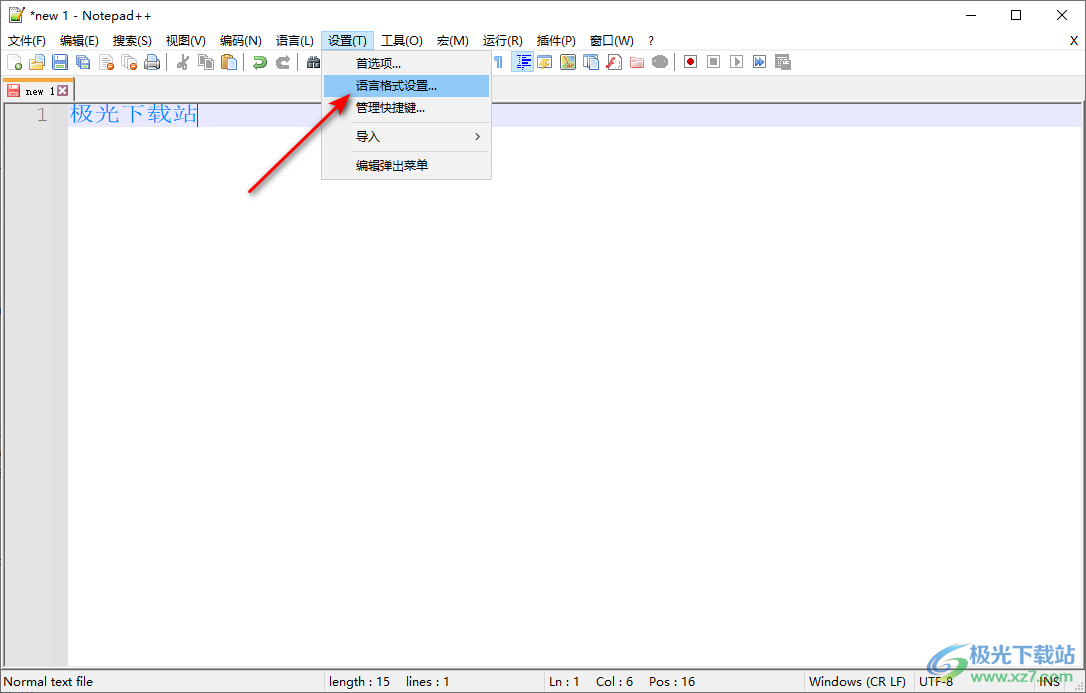
4.进入到页面中之后,我们将【背景色】的颜色框点击打开,选择自己喜欢的一种颜色进行点击一下,你可以根据自己的需求设置一下【前景色】的颜色,前景色就是字体颜色。
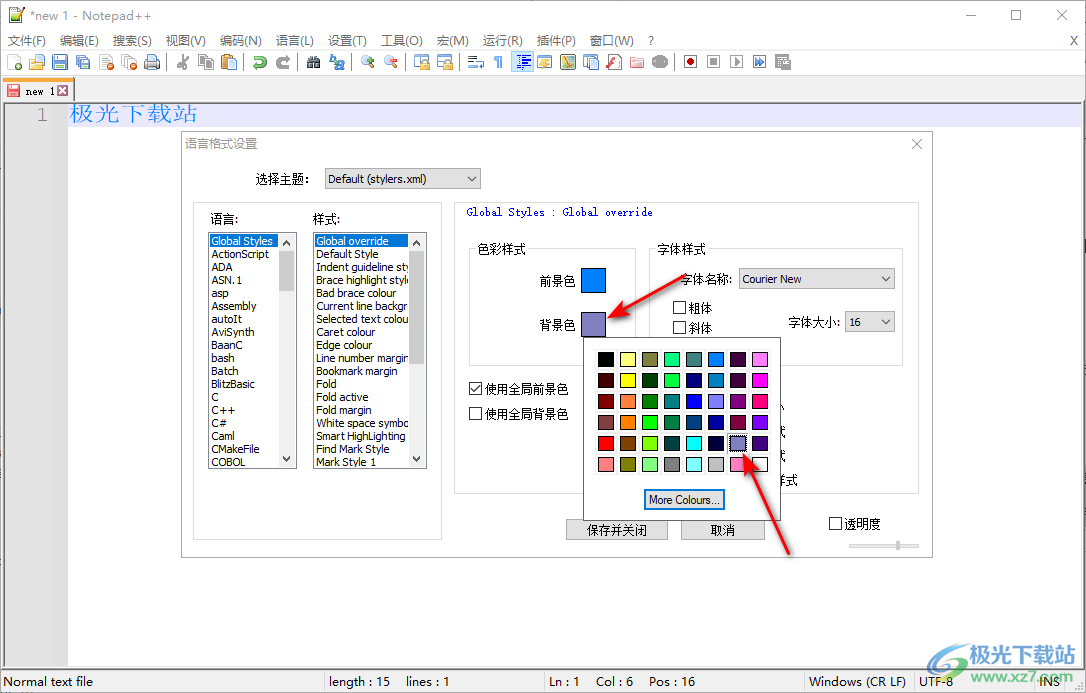
5.之后我们需要将下方的【使用全局背景色】和【使用全局前景色】点击勾选,之后点击保存并关闭按钮。
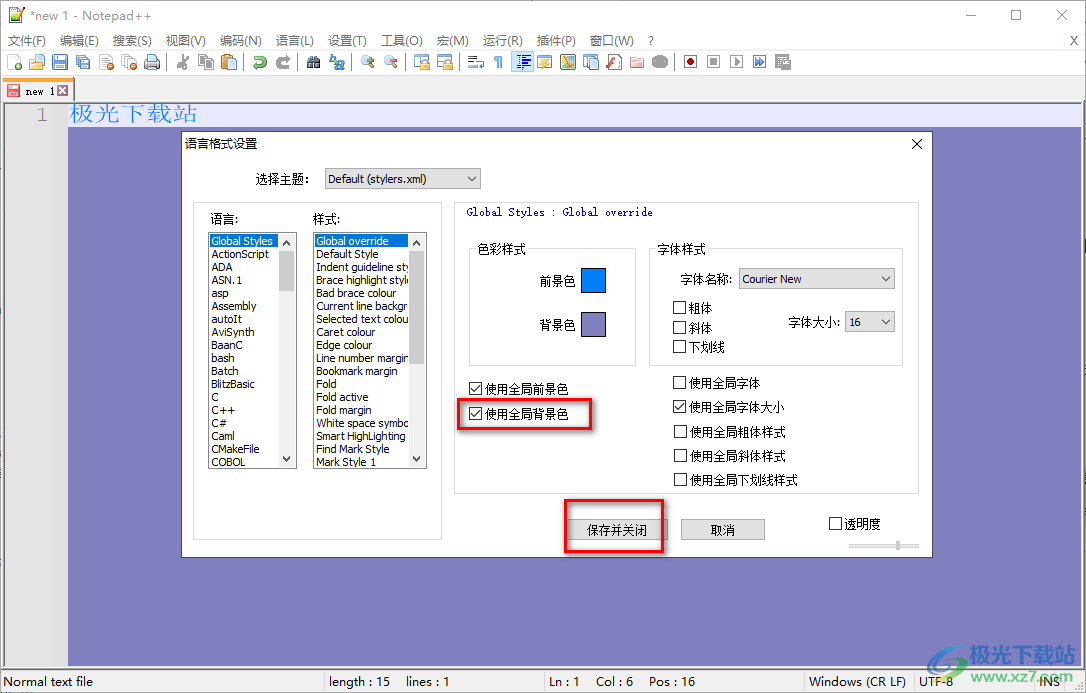
6.这时返回到我们的编辑页面中,可以看到我们的编辑页面中的背景颜色已经更改成了自己设置的颜色了,如图所示。
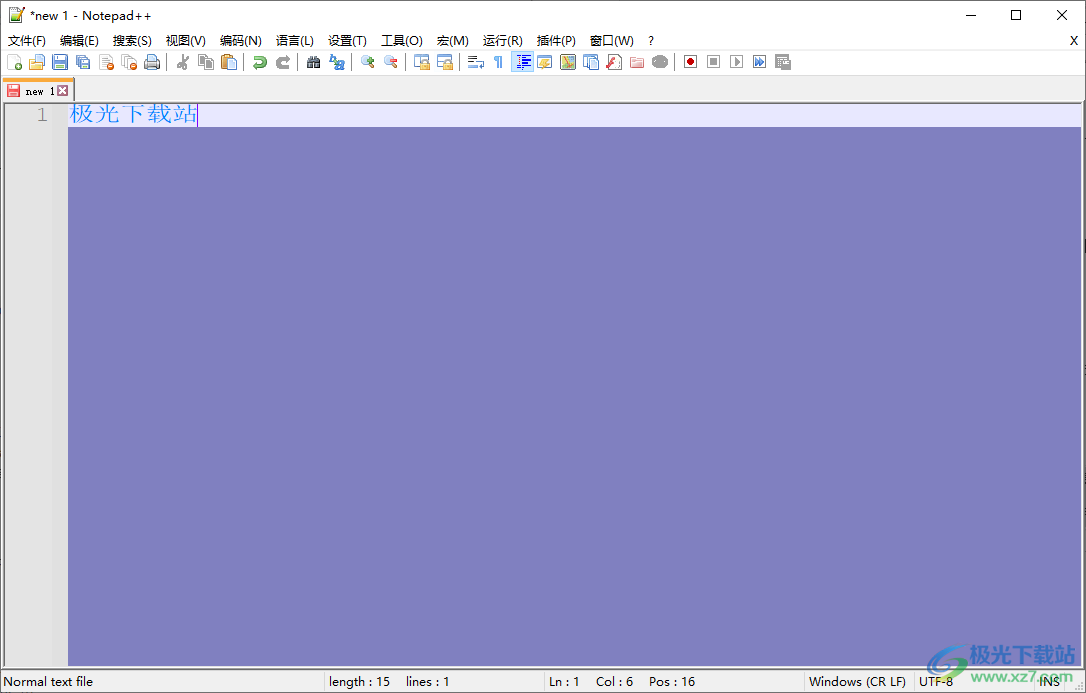
以上就是 关于如何使用notepad++设置背景颜色的具体操作方法,如果你是一个比较追求有高级感和鲜亮颜色的编辑页面的小伙伴,那么可以在语言格式的设置页面中设置一下字体颜色和背景颜色即可,还可以对字体的大小和字体样式进行修改,感兴趣的话可以操作试试。
